本文以 Hexo 博客为例,浅显地为你展现利用 Github Actions[1] 来实现博客的持续集成(CI)以及持续部署(CD)[2]。相信当你看完本文,了解文中各个步骤的具体含义后,其他类型博客的部署也会啦😎。
首先还是先聊一聊为什么要博客部署要用到 CI / CD,以及为何使用 Github Actions 来实现这个功能。
对我来说,捣鼓博客有关 CI / CD 的功能主要还是我始终秉持着以发现并实现新功能为乐的折腾精神🙃。但也不得不说,实现 CI / CD 功能后的确能为我们提供很多便利。那有哪些便利之处呢?一般我们部署 Hexo 博客时,得先通过hexo g 将写好的 Markdown 文件转化为 HTML 文件,然后再hexo d 把生成的 public 文件推送到 Github 仓库中,这样做真的很方便😳。但是,直接将生成的可以运行的实际代码(生产版)推送到 GitHub 仓库上,而不是博客源码(开发版),那这样便无法利用 GitHub 来对源码进行版本控制,也就不利于博客未来的维护、更新、开发,以及可能的开源开发。[3]
大概意思就是:如果只把生成的可以运行的文件提交到你的博客仓库中,那么你就无法清楚地知道你过去对你的博客项目做了些什么!每一次提交代码的 commit 都会被 Github 记录下来,故而当你把源码储存在仓库中后,每一次的修改在以后都能找到相关档案,而且若有人抱着求知的心前往仓库查询你的相关设置时,源码能为其提供很大的便利,利人又利己,何乐而不为?😁
网上关于博客源码实现 CI / CD 的方法也有很多,我对这些方面也就一小白。最先接触到的就是通过 Netlify 实现该功能[4]。后面慢慢了解到了还有 Travis CI 以及本文所涉及的 Github Actions。既然是把源码存放在 Github 的仓库上,那么就用 Github Actions 来实现呗!😝
谈了这么多,下面就开始吧!
Github Actions
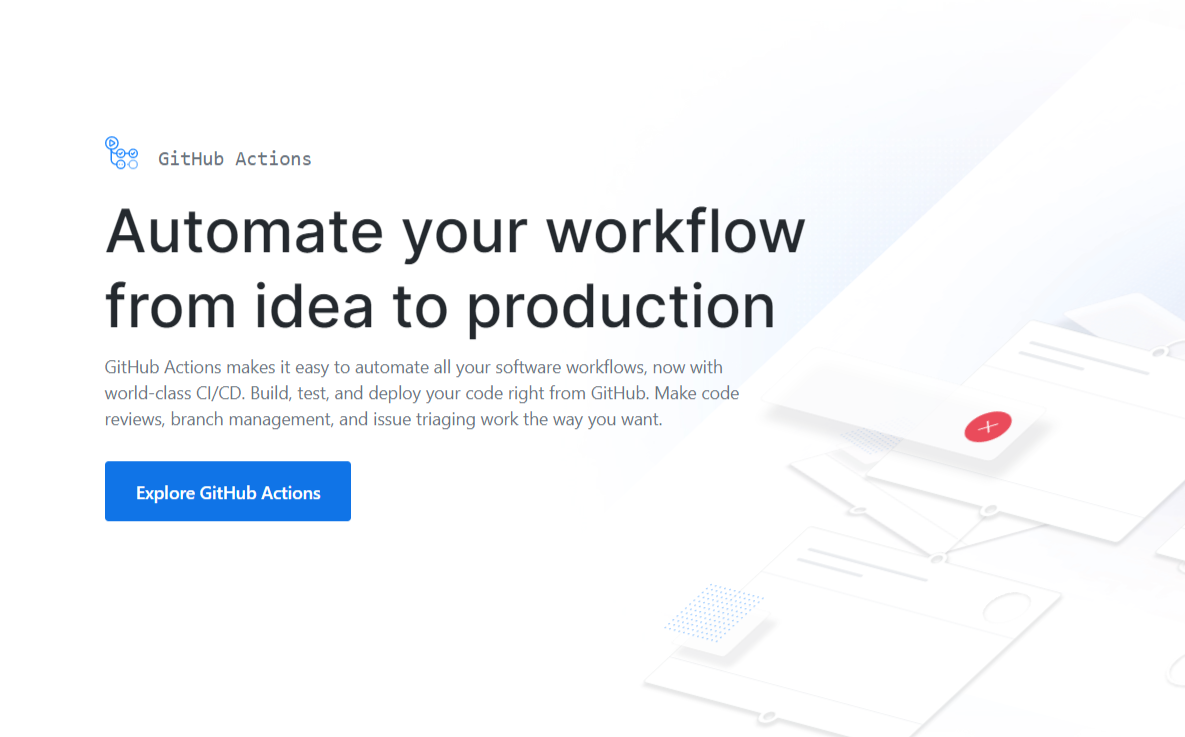 ◎ Github Actions
◎ Github Actions
GitHub Actions 是 GitHub 于 2018 年 10 月推出的持续集成服务。
它的工作原理即为:当我们提前设置好需要自动化执行的任务(.github/workflows 下的文件)后,GitHub Actions 会监控当前仓库的某一个操作(如:push),一旦有此操作,就自动化执行这些任务。
我们设置的任务即为 Action ,它存放在博客根目录的 .github/workflows 下,后缀为 .yml。一个 Action 相当于是一个工作流 workflow,一个工作流则可以有多个任务 (job),而每个任务又能分成几个步骤(step)。任务、步骤会依次执行。
现在代入 Hexo。我们把源码提交到了仓库的一个分支上,GitHub Actions 监听到了该分支的提交操作(push),便会开始执行我们在 .github/workflows 下放置的文件中的代码。我们需要 GitHub Actions 执行的任务即为我们在根目录下执行的命令(如hexo g)。
GitHub Actions 并没有我们的操作环境,我们得给它设置亦或是通过有关命令安装配置所需的环境。通过后面给出的任务文件内容可看出
准备工作
首先我们得获取 GH_TOKEN,这东西能让 GitHub Actions 所构建得虚拟系统也可以对你的仓库进行操作。
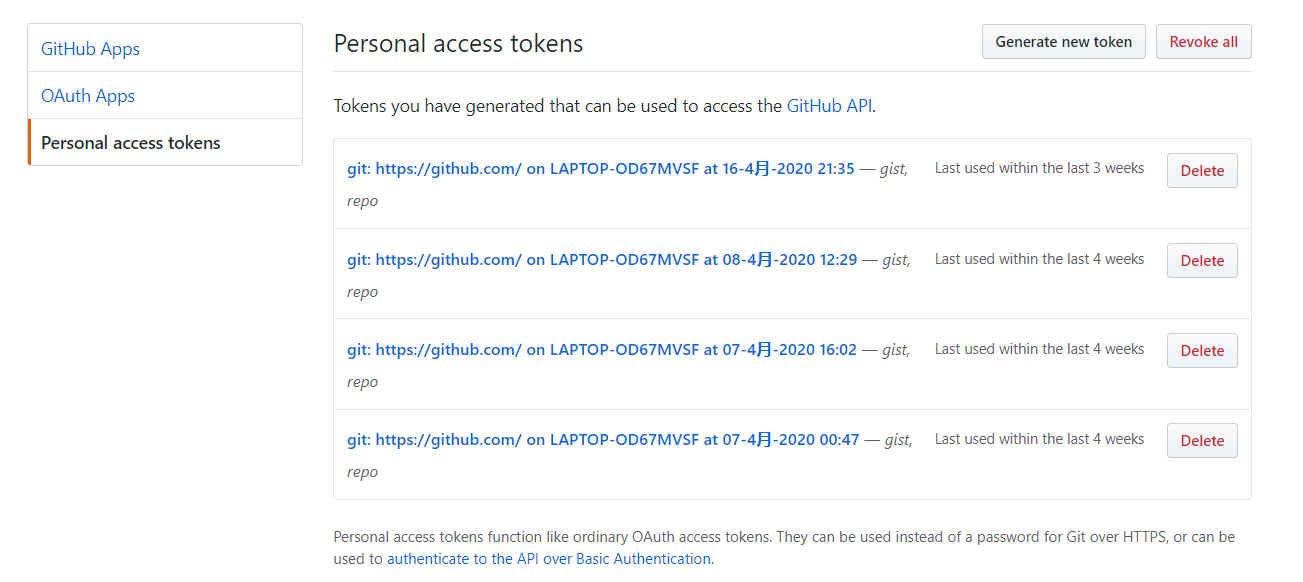 ◎ 获取 GH_TOKEN
◎ 获取 GH_TOKEN
接下来添加仓库的变量(没啥好解释的),如图:
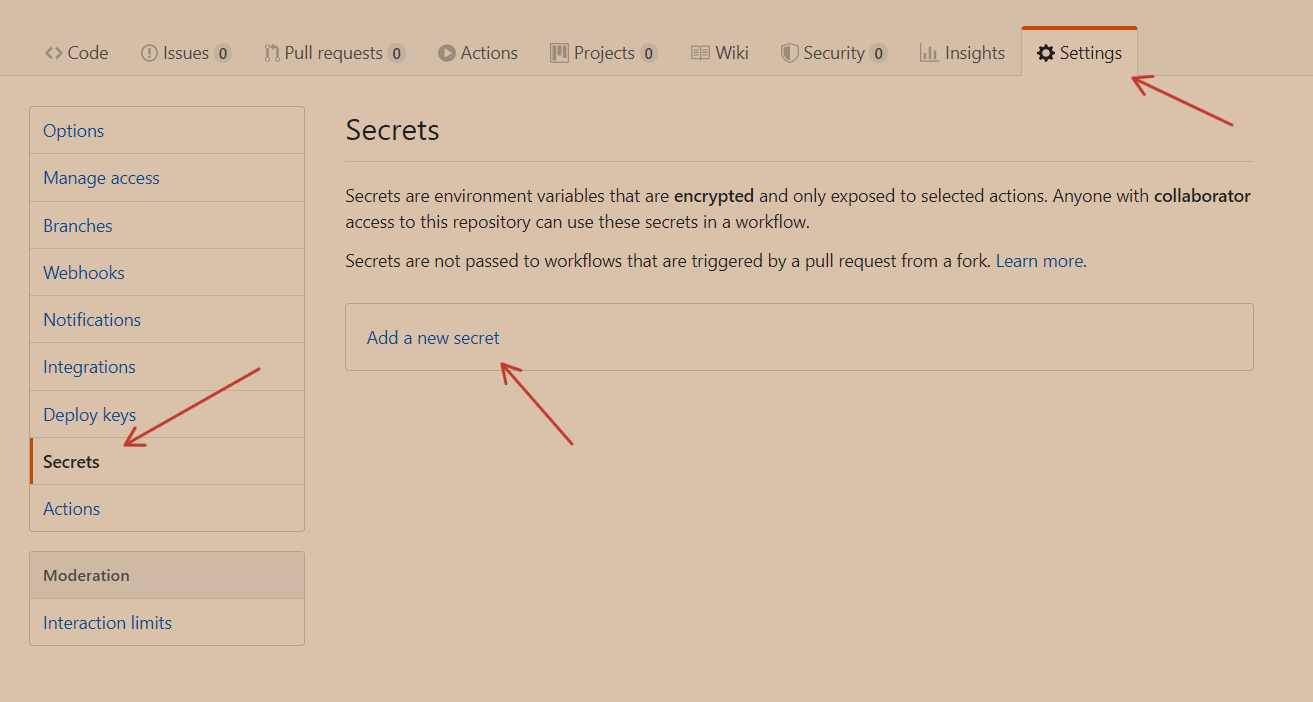 ◎ 添加变量
◎ 添加变量
要添加的变量有:
- GIT_EMAIL(变量名)
- GH_TOKEN(变量名)
Github 仓库
仓库设置有几点很重要。
先准备放代码的仓库。因为是使用 GitHub Actions 来完成 CI / CD,故部署平台即为 Github Pages,这里强烈建议仓库名设置为username.github.io。(我尝试过以 myblog 为仓库名,部署后得到的网址https://willcai2020.github.io/myblog/打开有很大问题[5])这样部署后你会得到一个形如:https://username.github.io的网址。
本地仓库—双分支
通常我们在git init后会有一个沉睡的 master 分支,一般我们之后的命令是唤醒master分支并把它提交给 Github 仓库(新建好后的仓库有指引git push -u origin master,就是默认先上传 master 分支)。在这里我们需要新增一个分支 hexo 用来存放源码,另一个分支用来存放经自动化任务内的hexo g 生成的 public 内的文件。
若你的根目录还未成为一个仓库,那么先执行:
| |
然后关联远程仓库:(这里我用到了 SSH 多账号连接 Github 仓库的方法,具体可看我的这篇文章)
| |
接着创建本地 master 分支(我的理解是 git 初始化后本地仓库还没有任何分支,那这个时候要先唤醒主分支 master,这样才能新建另外的分支。即先有主干后有枝干,至于最后谁逆袭成了主干那令当别论🙃):
$ git add .
$ git commit -m "你想说明的信息"
然后执行命令 git branch 就能发现项目中有了 master 分支。
这里为省去一点点麻烦,先唤醒远程仓库中的 master分支:
| |
然后新建并转到 hexo 分支:
| |
最后把新创建的将新创建的分支信息推送到 Github:
| |
推送后会发现仓库中有两个分支,一个为默认的master分支,另一个新建的hexo分支,且由于之前命令为git add . ,即把根目录中所有文件提交到暂缓区中,故而最终 push的文件是根目录中所有未被git忽视的文件。(之后自动化任务中的git push --force --quiet "https://$GH_TOKEN@$REPO" master:master能让生成的文件覆盖master分支中的文件,这样master分支中便是我们需要的public内的文件了)
Actions 设置
在根目录下新建 .github,在其下面再新建 workflows,最后在其下新建任务文件(该任务是关于部署的,于是命名为 deployment.yml)就 OK 了。
| |
该文件中的参数信息请查阅这个文档(是中文文档哦😁)。
为使该文件有更好的扩展性(也为了我这健忘的脑子),我这说明下其中一些操作的目的:
branches: [hexo]:只监听hexo分支中的变动npm i -g hexo-cli:给虚拟机装上hexo操作环境npm i:安装package.json中所记录的插件sed i:[6]查看斑斑碎碎念 | 持续集成与缩略图hexo g:通过这种方法生成public,若安装了gulp相关插件,则可替换为gulp build,其它类似。REPO:仓库地址一定要写对
最后提交修改:
| |
在哪个分支下就push哪个分支,不要弄混git push origin hexo和git push origin master
最后前往仓库的 Actions,即可看到自动化任务正在进行,等待一会即可成功!🥂
若部署失败,请自行进入失败的任务项目,浏览部署日志,查找问题所在!💪
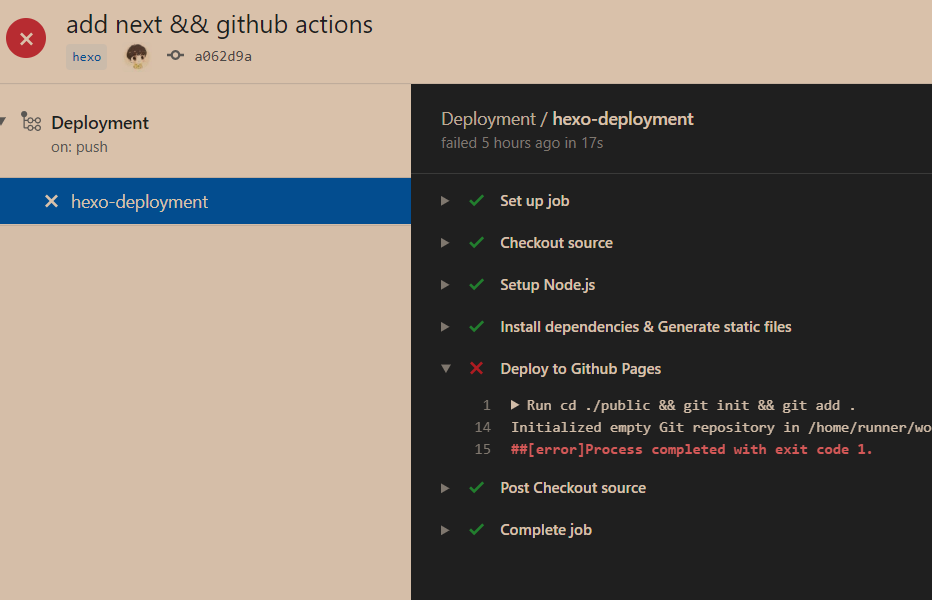 ◎ 寻找问题
◎ 寻找问题
本文属于我最先写的教程之一,有些地方可能讲解不清晰,亦或太过啰嗦,还请见谅!倘若觉得本文对你有所帮助,请把它转发给更多需要它的人,当然,不要忘了注明出处喔😄!
参考文章
使用 GitHub Actions 实现 Hexo 博客自动部署